.NET Framework on Microsofti programmeerimisraamistik arendajatele rakenduste hõlpsamaks loomiseks. See oli Windows XP-s midagi uut, kuid nüüd on see tavaliselt Windowsi opsüsteemi sisseehitatud. Saadaval on üsna vähe. NET Framework'i versioone, milleks on 1.1, 2.0, 3.0, 3.5, 4.0 ja 4.5, mida saab Windowsi installida. See puudutab paljusid kasutajaid, kui liiga paljude .NET-raamistike installimine võib süsteemi aeglustada. Seda on hõlpsasti näha Windows XP-s, kus jaotises Programmide lisamine või eemaldamine on loetletud mitu Microsoft .NET Frameworki versiooni.

Kuid Windows 7 korral ei näe te tõenäoliselt ühtegi programmides ja funktsioonides loetletud .NET-raamistikku ning kõige rohkem on see ainult Microsoft .NET Framework 4.5.1, kui olete selle installinud Windows Update'ist.
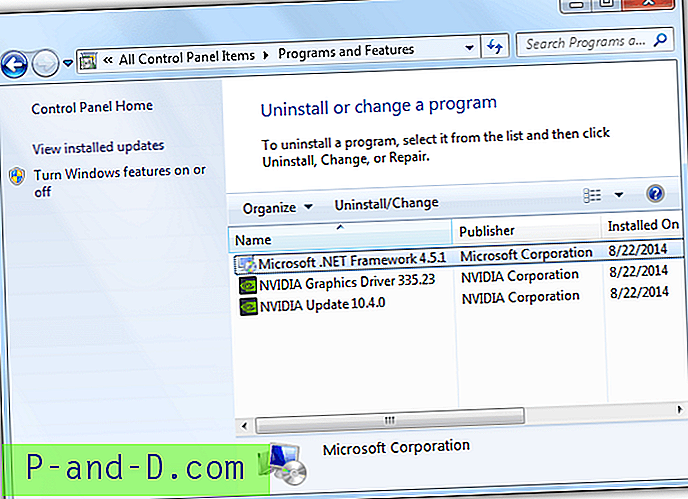
.NET-raamistiku mitut versiooni näete Windows XP programmide lisamisel või eemaldamisel, kuid mitte Windowsi hilisemas versioonis (nt 7), kuna juhul, kui .NET-raamistik on kaasatud opsüsteemi, ei ilmuvad kaustas Programmid ja funktsioonid. Windows 7 tarnitakse eelinstalleeritud .NET Framework 3.5, 3.0 ja 2.0 versiooniga, mistõttu ei näe te kunagi seda versiooni desinstallivate programmide ja funktsioonide loendis. Nii et kui installite mõne muu .NET Framework'i versiooni, näiteks 4.5.1 või isegi vana 1.1, kuvatakse need kaks versiooni programmides ja funktsioonides. Vista jaoks on .NET Framework 3.0 ja 2.0 lisatud OS-i osana, kuid vaikimisi on lubatud ainult 2.0, samas kui 3.0 saab programmide ja funktsioonide kaudu käsitsi lubada.
Windows 8.1 jaoks on .NET Framework 4.5.1 eelinstalleeritud ja vaikimisi lubatud. Kui teil on kolmandate osapoolte rakendusi, mis vajavad kõva kodeeringut .NET-raamistiku vanemate versioonide (nt 3.5, 3.0 või 2.0) kasutamiseks, on hea uudis see, et need on juba opsüsteemi kaasatud, kuid pole lihtsalt lubatud. .NET Frameworki vanemate versioonide lubamiseks Windows 8.1-s avage juhtpaneel> Programmid ja funktsioonid> ja klõpsake vasakpoolsel külgribal asuvat Windowsi funktsioonide sisse või välja lülitamist . Valikuliselt saate selle käivitada, tippides menüüsse Start valikulfeatures.exe.
Täiendav näpunäide . Kui Windowsi funktsioonid kuvavad tühja või tühja nimekirja, mis on üsna tavaline probleem, saate selle parandamise kohta lugeda seda artiklit.
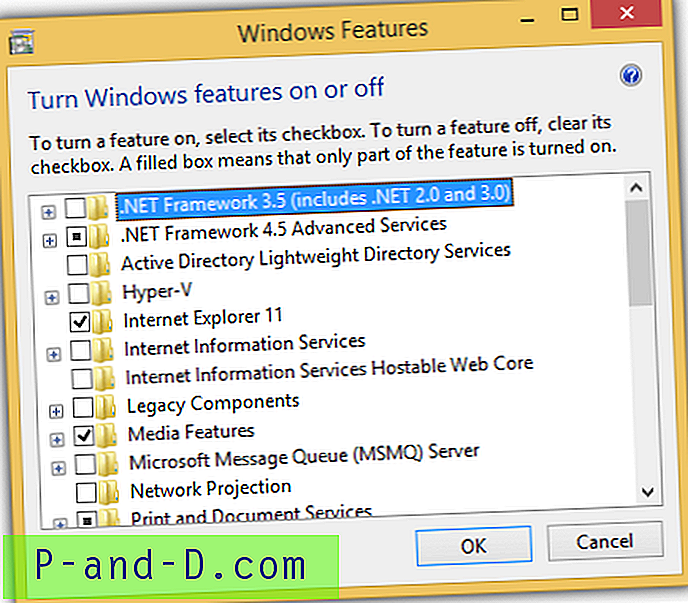
Märkige lihtsalt ruut .NET Framework 3.5 (sisaldab .NET 2.0 ja 3.0) ja klõpsake nuppu OK. Windowsi funktsioonid paluvad teil mõne funktsiooni installimise lõpetamiseks vajada faile Windows Update'ist. Jätkamiseks valige „Failide allalaadimine Windowsi suvandist”.
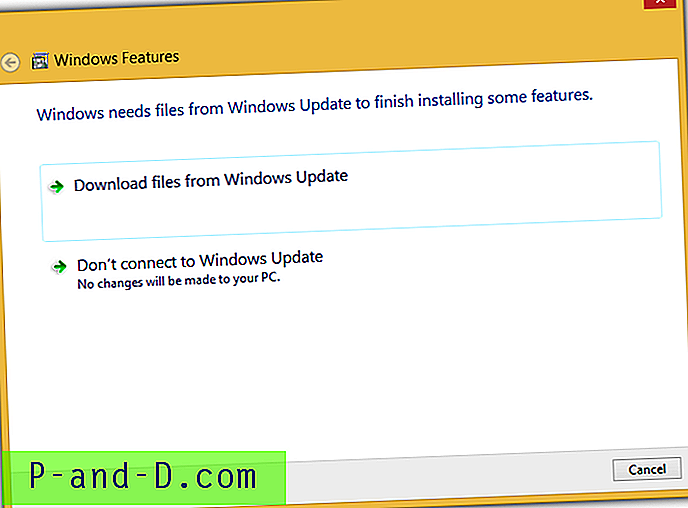
Oluline teave, mida peate .NET Framework 3.5 kohta teadma, on alati, kui see konkreetne versioon installitakse, koos versioonidega 3.0 ja 2.0. Seetõttu, kui lubate .NET Framework 3.5 on Windows 8.1, hõlmab see ka .NET 3.0 ja 2.0. Windows 7 puhul on kõik 3 versioonid (3.5, 3.0, 2.0) eelinstalleeritud. Lõpuks, kui teil on installitud kõik .NET-raamistiku kõik versioonid, annab XP-i versioon 3.0 või 2.0 desinstallida vea, öeldes, et seda ei saa desinstallida, kuna see mõjutab teisi installitud rakendusi.
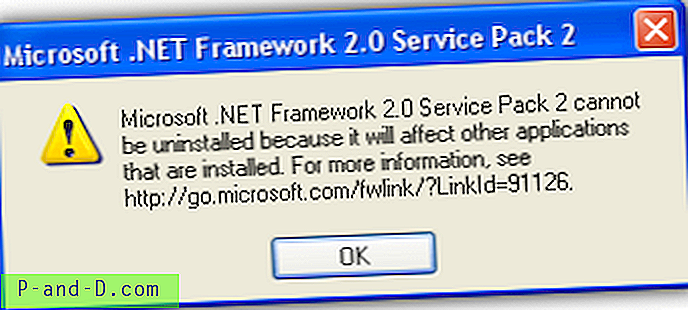
Kui soovite Windows XP vanemast .NET-raamistiku versioonist lahti saada, peate kõigepealt eemaldama versiooni 3.5, seejärel 3.0 ja lõpuks 2.0. Microsofti .NET Framework versioon 4 ja vanim versioon 1 on sõltumatud ja neid saab igal ajal desinstallida.
Lisamärkused : Vanemate versioonide säilitamine on tegelikult tarbetu. NET Framework on installitud opsüsteemi, kuna need ühilduvad tagurpidi. See tähendab, et kõik .NET Frameworki vanemate versioonidega loodud rakendused töötavad .NET Framework uusima versiooniga. Kuid mõnel arendajal on halvad tavad, hõlmates täiendavaid kontrolle, mis tagavad .NET-raamistiku konkreetse versiooni olemasolu käitamiseks ja see põhjustab tagasiühilduvusprobleeme.
Oleme testinud, et .NET-raamistiku mitme versiooni omamine ei aeglusta arvuti tööd. NET Framework -failide jaoks kulub natuke kettaruumi, kuid siiski mitte nii palju, kui arvestada, et keskmine kõvaketas on tänapäeval vähemalt paarsada GB-d. Ainuke asi, mida peate muretsema, on see, et arvuti ohustab rohkem turvaauke, mida saab õnneks hõlpsalt parandada, kui veenduda, et Windows Update on seadistatud värskenduste automaatseks installimiseks.

![Laadige UC-brauser alla PC-võrguühenduseta [Windows 7/8 / 8.1 / 10]](http://p-and-d.com/img/tech-tips/479/download-uc-browser.png)



